rundll32.exe-应用程序错误
系统修复命令

/SCANBOOT 每次启动时扫描所有受保护的系统文件。
/REVERT 将扫描返回到默认设置。
/PURGECACHE 清除文件缓存。
/CACHESIZE=x 设置文件缓存大小。
可以开始---运行sfc /scannow
定期,半个月或一个月备份一次注册表。 也许有人对此不屑一顾,但我认为这很重要!如今的一些木马病毒、流氓软件非常强悍,往往根植入系统内核,因此清理起来往往会损伤系统注册表或系统文件(例如:清理系统后,某些软件不能运行了)。因此,养成定期备份注册表的好习惯后,一旦遇到此类情况,通过恢复注册表往往能解决问题。
l. 恢复图片预览功能: Windows XP的图片预览功能,对应的控件文件为 thurnbvw.dll。 如果该功能损坏,可单击“开始”一“运行” , 在“打开”框中输人:" Regsvr32 Thurnbvw. dll" ,单击“确定”执行命令,这时就会弹出提示框: " DllRegisterServer in Thumbvw.dll succeeded." ,这表明控件注册成功。重新启动电脑,WindowsXP 的图片预览功能便恢复了。
4. 恢复FSO功能:现在有很多人利用自己的电脑建论坛、网站,论坛或者动态网站程序都可进行在线文件管理,管理员通过页面就可操作文件,但经常有人反映自己的论坛、网站不能在线管理文件,这是因为服务器的FSO功能没有开通或者出现故障,解决办法是:在服务器的运行框中执行“Regsvr32 Sorrun.dll " ,最后重启服务器即可开通/恢复FSO功能。
rundll32.exe是系统的一个核心文件,与许多文件的关联有关系。同时它也是多种病毒感染的目标之一,由于错误删除(例如杀毒软件)可能导致系统提示:找不rundll32.exe文件。这样会导致大部分文件打开时提示需要指定打开方式,同时,控制台也无法打开,不能进入控制面板。
在“开始/运行”中输入命令“rundll32 user.exe,exitwindows”
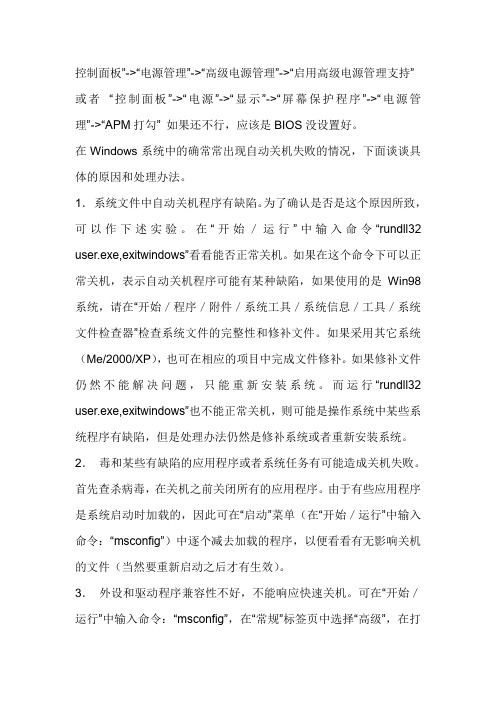
控制面板”->“电源管理”->“高级电源管理”->“启用高级电源管理支持” 或者“控制面板”->“电源”->“显示”->“屏幕保护程序”->“电源管理”->“APM打勾” 如果还不行,应该是BIOS没设置好。
在Windows系统中的确常常出现自动关机失败的情况,下面谈谈具体的原因和处理办法。
1.系统文件中自动关机程序有缺陷。
为了确认是否是这个原因所致,可以作下述实验。
在“开始/运行”中输入命令“rundll32 user.exe,exitwindows”看看能否正常关机。
如果在这个命令下可以正常关机,表示自动关机程序可能有某种缺陷,如果使用的是Win98系统,请在“开始/程序/附件/系统工具/系统信息/工具/系统文件检查器”检查系统文件的完整性和修补文件。
如果采用其它系统(Me/2000/XP),也可在相应的项目中完成文件修补。
如果修补文件仍然不能解决问题,只能重新安装系统。
而运行“rundll32 user.exe,exitwindows”也不能正常关机,则可能是操作系统中某些系统程序有缺陷,但是处理办法仍然是修补系统或者重新安装系统。
2.毒和某些有缺陷的应用程序或者系统任务有可能造成关机失败。
首先查杀病毒,在关机之前关闭所有的应用程序。
由于有些应用程序是系统启动时加载的,因此可在“启动”菜单(在“开始/运行”中输入命令:“msconfig”)中逐个减去加载的程序,以便看看有无影响关机的文件(当然要重新启动之后才有生效)。
3.外设和驱动程序兼容性不好,不能响应快速关机。
可在“开始/运行”中输入命令:“msconfig”,在“常规”标签页中选择“高级”,在打开的窗口中选择“禁用快速关机”。
如果怀疑外设有故障,也可以逐个卸载外设进行检查,以便找到有影响的外设。
4.如果设置了在关闭Windows时使用声音文件,当该文件被破坏时也可以造成关机失败。
请在“控制面板/声音/事件”中选择“退Windows”项,把声音名称设置为“无”。
RUNDLL32.EXE进程是什么
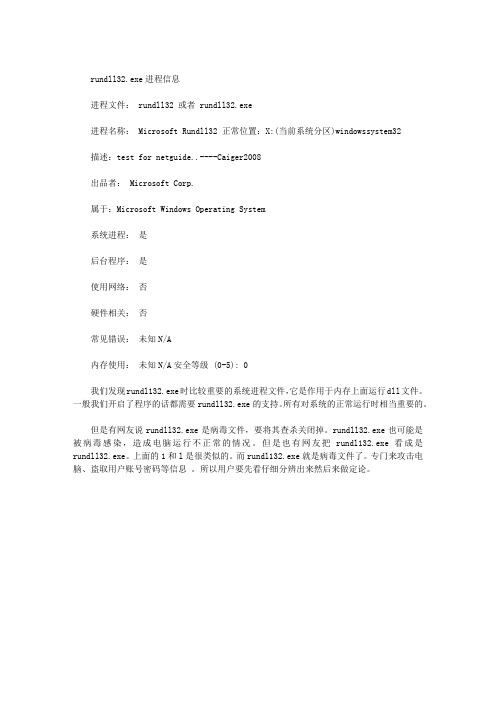
rundll32.exe进程信息
进程文件: rundll32 或者 rundll32.exe
进程名称: Microsoft Rundll32 正常位置:X:(当前系统分区)windowssystem32
描述:test for netguide..----Caiger2008
出品者: Microsoft Corp.
属于:Microsoft Windows Operating System
系统进程:是
后台程序:是
使用网络:否
硬件相关:否
常见错误:未知N/A
内存使用:未知N/A安全等级 (0-5): 0
我们发现rundl132.exe时比较重要的系统进程文件,它是作用于内存上面运行dll文件。
一般我们开启了程序的话都需要rundll32.exe的支持。
所有对系统的正常运行时相当重要的。
但是有网友说rundll32.exe是病毒文件,要将其查杀关闭掉。
rundll32.exe也可能是被病毒感染,造成电脑运行不正常的情况。
但是也有网友把rundl132.exe看成是rundll32.exe。
上面的1和l是很类似的。
而rundl132.exe就是病毒文件了。
专门来攻击电脑、盗取用户账号密码等信息。
所以用户要先看仔细分辨出来然后来做定论。
IE浏览器里无法运行脚本(script)常见的解决方法

IE浏览器里无法运行脚本(script)常见的解决方法!(卸载卡巴斯基)[日期:09-11-16] 来源:作者:[字体:大中小] 许多朋友反映:卸载卡巴斯基以后,网页浏览不正常了,重新装上卡巴斯基有正常了,会让人感觉是想对它产生依赖。
用下面的方法可以解决。
修正上述BUG:点击开始/运行,键入以下命令:regsvr32 jscript.dllregsvr32 vbscript.dll如果上面两条不能解决问题.可以试一下下面的这些解决办法...批处理你用记事本把这些命令保存到ie.bat,记住,不是ie.bat.txt,然后双击执行它,出现任何提示都确定,直到完成,自己重新启动,看看能不能解决rem =====批处理开始========rundll32.exe advpack.dll /DelNodeRunDLL32 C:\WINNT\System32\d acui.dllrundll32.exe advpack.dll /DelNodeRunDLL32 C:\WINNT\Catroot\icat alog.mdbregsvr32 setupwbv.dllregsvr32 wininet.dllregsvr32 comcat.dllregsvr32 shdoc401.dllregsvr32 shdoc401.dll /iregsvr32 asctrls.ocxregsvr32 oleaut32.dllregsvr32 shdocvw.dll /Iregsvr32 shdocvw.dllregsvr32 browseui.dllregsvr32 browseui.dll /Iregsvr32 msrating.dllregsvr32 mlang.dllregsvr32 hlink.dllregsvr32 mshtml.dllregsvr32 mshtmled.dllregsvr32 urlmon.dllregsvr32 plugin.ocxregsvr32 sendmail.dllregsvr32 comctl32.dll /iregsvr32 mshtml.dll /iregsvr32 scrobj.dllregsvr32 mmefxe.ocxregsvr32 proctexe.ocx mshta.exe /register regsvr32 corpol.dllregsvr32 jscript.dllregsvr32 msxml.dllregsvr32 imgutil.dllregsvr32 thumbvw.dllregsvr32 cryptext.dllregsvr32 rsabase.dllregsvr32 triedit.dllregsvr32 dhtmled.ocxregsvr32 inseng.dllregsvr32 iesetup.dll /iregsvr32 hmmapi.dllregsvr32 cryptdlg.dllregsvr32 actxprxy.dllregsvr32 dispex.dllregsvr32 occache.dllregsvr32 occache.dll /iregsvr32 wininet.dll /i regsvr32 urlmon.dll /i regsvr32 digest.dll /i regsvr32 cdfview.dll regsvr32 webcheck.dll regsvr32 mobsync.dll regsvr32 pngfilt.dll regsvr32 licmgr10.dll regsvr32 icmfilter.dll regsvr32 hhctrl.ocx regsvr32 inetcfg.dll regsvr32 trialoc.dll regsvr32 tdc.ocx regsvr32 MSR2C.DLL regsvr32 msident.dll regsvr32 msieftp.dll regsvr32 xmsconf.ocx regsvr32 ils.dll regsvr32 msoeacct.dll regsvr32 wab32.dll regsvr32 wabimp.dllregsvr32 oemiglib.dll regsvr32 directdb.dll regsvr32 inetcomm.dll regsvr32 msoe.dll regsvr32 oeimport.dll regsvr32 msdxm.ocx regsvr32 dxmasf.dll regsvr32 laprxy.dll regsvr32 l3codecx.ax regsvr32 acelpdec.ax regsvr32 mpg4ds32.ax regsvr32 voxmsdec.ax regsvr32 danim.dll regsvr32 Daxctle.ocx regsvr32 lmrt.dll regsvr32 datime.dll regsvr32 dxtrans.dll regsvr32 dxtmsft.dll regsvr32 vgx.dllregsvr32 WEBPOST.DLL regsvr32 WPWIZDLL.DLLregsvr32 POSTWPP.DLLregsvr32 CRSWPP.DLLregsvr32 FTPWPP.DLLregsvr32 FPWPP.DLLregsvr32 FLUPL.OCXregsvr32 wshom.ocxregsvr32 wshext.dllregsvr32 vbscript.dllregsvr32 scrrun.dll mstinit.exe /setupregsvr32 msnsspc.dll /SspcCreateSspiRegregsvr32 msapsspc.dll /SspcCreateSspiReg二、解决Windows无法在线升级的问题regsvr32 wupdinfo.dll作用:Windows的漏洞很多,每隔一段时间就需要使用“Windows Update”升级程序进行在线升级,不过“Windows Update”经常出现无法使用的情况,这时,我们可以使用Regsvr32来解决这个问题。
IE浏览器升级方法
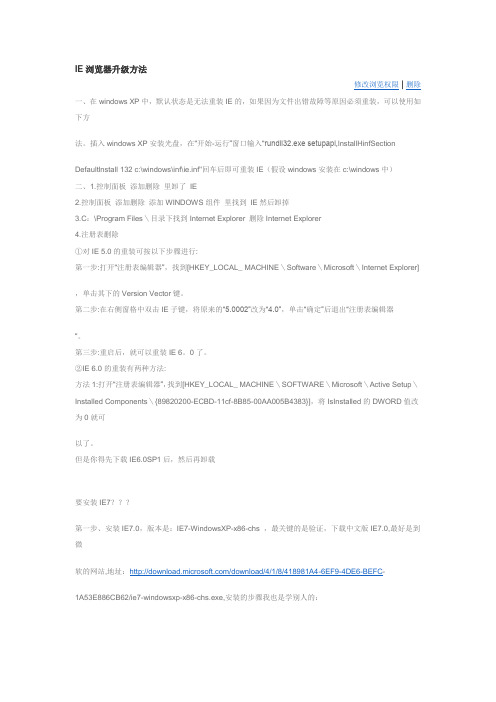
IE浏览器升级方法修改浏览权限 | 删除一、在windows XP中,默认状态是无法重装IE的,如果因为文件出错故障等原因必须重装,可以使用如下方法。
插入windows XP安装光盘,在“开始-运行”窗口输入“rundll32.exe setupapi,lnstallHinfSectionDefaultlnstall 132 c:\windows\inf\ie.inf"回车后即可重装IE(假设windows安装在c:\windows中)二、1.控制面板添加删除里卸了IE2.控制面板添加删除添加WINDOWS组件里找到IE然后卸掉3.C:\Program Files\目录下找到Internet Explorer 删除Internet Explorer4.注册表删除①对IE 5.0的重装可按以下步骤进行:第一步:打开“注册表编辑器”,找到[HKEY_LOCAL_ MACHINE\Software\Microsoft\Internet Explorer],单击其下的Version Vector键。
第二步:在右侧窗格中双击IE子键,将原来的“5.0002”改为“4.0”,单击“确定”后退出“注册表编辑器”。
第三步:重启后,就可以重装IE 6。
0了。
②IE 6.0的重装有两种方法:方法1:打开“注册表编辑器”,找到[HKEY_LOCAL_ MACHINE\SOFTWARE\Microsoft\Active Setup\Installed Components\{89820200-ECBD-11cf-8B85-00AA005B4383}],将IsInstalled的DWORD值改为0就可以了。
但是你得先下载IE6.0SP1后,然后再卸载要安装IE7???第一步、安装IE7.0,版本是:IE7-WindowsXP-x86-chs ,最关键的是验证,下载中文版IE7.0,最好是到微软的网站,地址:/download/4/1/8/418981A4-6EF9-4DE6-BEFC-1A53E886CB62/ie7-windowsxp-x86-chs.exe,安装的步骤我也是学别人的:1、直接双击ie7.0,进入安装程序,刚开始就会进行验证,不管他三七二十一让他验证,肯定通不过,不要怕,但不要退出安装;2、.断掉网络连接,可在右键托盘的本地连接里断开,如果不懂,干脆拨掉网线也可以;3、找到C:\Documents and Settings\All Users\Application Data\Windows Genuine Advantage\data”,删除名为"data"的文件,不必删除文件文件夹。
rundll32详解

设备驱动程序的一个示例是控制打印到打印机的打印机驱动程序。
常见问题恐怕就是进程里出现多个rundll32.exe进程,然后许多人害怕是自己中毒了。
上图中共有5个RUNDLL32.EXE进程,是中毒了吗?不是的。只不过自己多打开了几个控制面板里面的选项而已。大家也可以试一下,当你打开“系统属性”时,进程里会出现一个RUNDLL32.EXE进程,当你打开“显示属性”时,又会出现第二个。所以,出现多个RUNDLL32.EXE不一定就是中毒,当然不排除中毒可能。
功能: 显示“控制面板-辅助选项-鼠标”选项窗口
命令行: rundll32.exe shell32.dll,Control_RunDLL access.cpl,,5
功能: 显示“控制面板-辅助选项-常规”选项窗口
命令行: rundll32.exe shell32.dll,Control_RunDLL sysdm.cpl @1
功能: 显示“控制面板-多媒体属性-设备”属性页。
命令行: rundll32.exe shell32.dll,Control_RunDLL mmsys.cpl @1
功能: 显示“控制面板-声音”选项窗口。
命令行: rundll32.exe shell32.dll,Control_RunDLL netcpl.cpl
命令行: rundll32.exe apwiz.cpl,NewLinkHere %1
功能: 显示“建立快捷方式”的对话框,所建立的快捷方式的位置由%1参数决定。
命令行: rundll32.exe shell32.dll,Control_RunDLL timedate.cpl,,0
功能: 显示“日期与时间”选项窗口。
Window XP修复方法
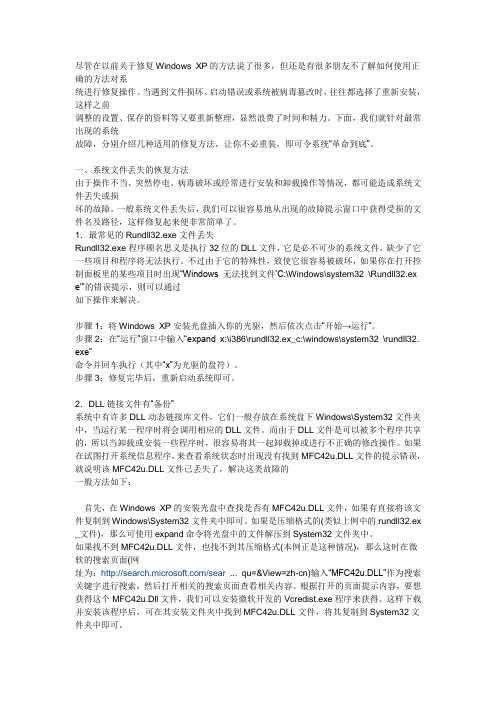
尽管在以前关于修复Windows XP的方法说了很多,但还是有很多朋友不了解如何使用正确的方法对系统进行修复操作。
当遇到文件损坏、启动错误或系统被病毒篡改时,往往都选择了重新安装,这样之前调整的设置、保存的资料等又要重新整理,显然浪费了时间和精力。
下面,我们就针对最常出现的系统故障,分别介绍几种适用的修复方法,让你不必重装,即可令系统“革命到底”。
一、系统文件丢失的恢复方法由于操作不当、突然停电、病毒破坏或经常进行安装和卸载操作等情况,都可能造成系统文件丢失或损坏的故障。
一般系统文件丢失后,我们可以很容易地从出现的故障提示窗口中获得受损的文件名及路径,这样修复起来便非常简单了。
1.最常见的Rundll32.exe文件丢失Rundll32.exe程序顾名思义是执行32位的DLL文件,它是必不可少的系统文件,缺少了它一些项目和程序将无法执行。
不过由于它的特殊性,致使它很容易被破坏,如果你在打开控制面板里的某些项目时出现“Windows 无法找到文件’C:\Windows\system32 \Rundll32.ex e’”的错误提示,则可以通过如下操作来解决。
步骤1:将Windows XP安装光盘插入你的光驱,然后依次点击“开始→运行”。
步骤2:在“运行”窗口中输入“expand x:\i386\rundll32.ex_c:\windows\system32 \rundll32. exe”命令并回车执行(其中“x”为光驱的盘符)。
步骤3:修复完毕后,重新启动系统即可。
2.DLL链接文件有“备份”系统中有许多DLL动态链接库文件,它们一般存放在系统盘下Windows\System32文件夹中,当运行某一程序时将会调用相应的DLL文件。
而由于DLL文件是可以被多个程序共享的,所以当卸载或安装一些程序时,很容易将其一起卸载掉或进行不正确的修改操作。
如果在试图打开系统信息程序,来查看系统状态时出现没有找到MFC42u.DLL文件的提示错误,就说明该MFC42u.DLL文件已丢失了,解决这类故障的一般方法如下:首先,在Windows XP的安装光盘中查找是否有MFC42u.DLL文件,如果有直接将该文件复制到Windows\System32文件夹中即可。
打开文件夹出现空白的解决方法
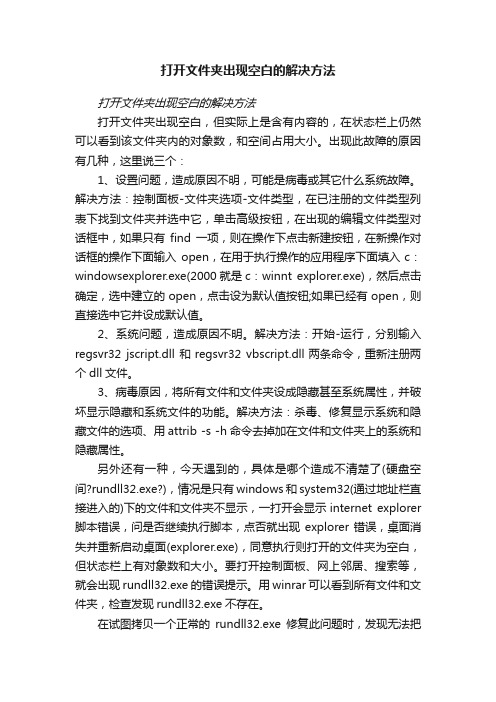
打开文件夹出现空白的解决方法打开文件夹出现空白的解决方法打开文件夹出现空白,但实际上是含有内容的,在状态栏上仍然可以看到该文件夹内的对象数,和空间占用大小。
出现此故障的原因有几种,这里说三个:1、设置问题,造成原因不明,可能是病毒或其它什么系统故障。
解决方法:控制面板-文件夹选项-文件类型,在已注册的文件类型列表下找到文件夹并选中它,单击高级按钮,在出现的编辑文件类型对话框中,如果只有find一项,则在操作下点击新建按钮,在新操作对话框的操作下面输入open,在用于执行操作的应用程序下面填入c:windowsexplorer.exe(2000就是c:winnt explorer.exe),然后点击确定,选中建立的open,点击设为默认值按钮;如果已经有open,则直接选中它并设成默认值。
2、系统问题,造成原因不明。
解决方法:开始-运行,分别输入regsvr32 jscript.dll 和regsvr32 vbscript.dll两条命令,重新注册两个dll文件。
3、病毒原因,将所有文件和文件夹设成隐藏甚至系统属性,并破坏显示隐藏和系统文件的功能。
解决方法:杀毒、修复显示系统和隐藏文件的选项、用attrib -s -h命令去掉加在文件和文件夹上的系统和隐藏属性。
另外还有一种,今天遇到的,具体是哪个造成不清楚了(硬盘空间?rundll32.exe?),情况是只有windows和system32(通过地址栏直接进入的)下的文件和文件夹不显示,一打开会显示internet explorer 脚本错误,问是否继续执行脚本,点否就出现explorer错误,桌面消失并重新启动桌面(explorer.exe),同意执行则打开的文件夹为空白,但状态栏上有对象数和大小。
要打开控制面板、网上邻居、搜索等,就会出现rundll32.exe的错误提示。
用winrar可以看到所有文件和文件夹,检查发现rundll32.exe不存在。
Regsvr32命令应用大全
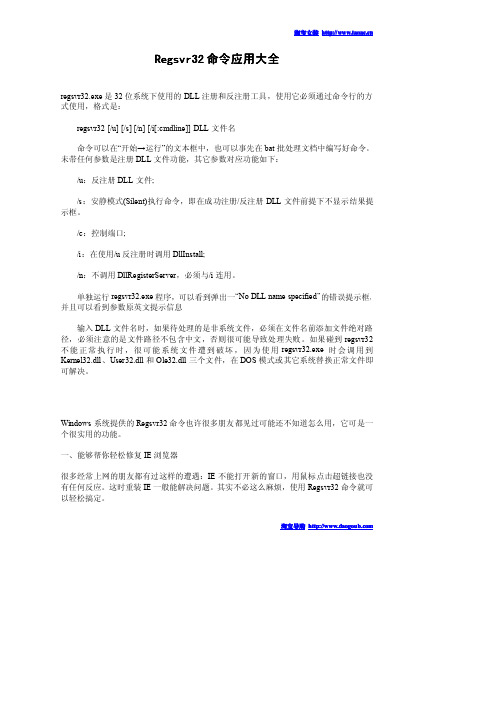
Regsvr32命令应用大全regsvr32.exe是32位系统下使用的DLL注册和反注册工具,使用它必须通过命令行的方式使用,格式是:regsvr32[/u][/s][/n][/i[:cmdline]]DLL文件名命令可以在“开始→运行”的文本框中,也可以事先在bat批处理文档中编写好命令。
未带任何参数是注册DLL文件功能,其它参数对应功能如下:/u:反注册DLL文件;/s:安静模式(Silent)执行命令,即在成功注册/反注册DLL文件前提下不显示结果提示框。
/c:控制端口;/i:在使用/u反注册时调用DllInstall;/n:不调用DllRegisterServer,必须与/i连用。
单独运行regsvr32.exe程序,可以看到弹出一“No DLL name specified”的错误提示框,并且可以看到参数原英文提示信息输入DLL文件名时,如果待处理的是非系统文件,必须在文件名前添加文件绝对路径,必须注意的是文件路径不包含中文,否则很可能导致处理失败。
如果碰到regsvr32不能正常执行时,很可能系统文件遭到破坏,因为使用regsvr32.exe时会调用到Kernel32.dll、User32.dll和Ole32.dll三个文件,在DOS模式或其它系统替换正常文件即可解决。
Windows系统提供的Regsvr32命令也许很多朋友都见过可能还不知道怎么用,它可是一个很实用的功能。
一、能够帮你轻松修复IE浏览器很多经常上网的朋友都有过这样的遭遇:IE不能打开新的窗口,用鼠标点击超链接也没有任何反应。
这时重装IE一般能解决问题。
其实不必这么麻烦,使用Regsvr32命令就可以轻松搞定。
淘宝导购在“开始→运行”中键入“regsvr32actxprxy.dll”命令,点击“确定”按钮,这时会弹出一个信息对话框“DllRegisterServerin actxprxy.dll succeeded”,点击“确定”;然后再在“开始→运行”中键入“regsvr32shdocvw.dll”命令,单击“确定”即可。
本次操作由于这台计算机的限制而被取消(最新解决方案)

运行---gpedit.msc
进入gpedit.msc组策略,用户配置——》管理模板——》Windows组件——》Windows资源管理器——》防止从“我的电脑”访问驱动器(从上往下数第12行),发现是默认设置(未配置)并没有被修改设置,修改配置为“已启用”,并选择C盘,确定后再重新进入,将配置改回“未配置”,C盘 恢复正常。
我试了开始的2个方法,第一个没用。
试了2安全模式法
其实组策略的这个限制是通过加载注册表特定键值来实现的,而在安全模式下并不会加载这个限制。重启开机后按住F8键,在打开的多重启动菜单窗口,选择“带命令提示符的安全模式”。进入桌面后,在启动的命令提示符下输入“C:\Windows\System32\mmc.exe”,启动控制台,在打开的控制台程序窗口,单击菜单栏的“文件”→“打开”,定位到“C:\Windows\System32\gpedit.msc”程序,打开组策略编辑窗口,依次展开“本地计算机策略”→“用户配置”→“管理模板”→“系统”,双击右侧窗格的“只运行许可的Windows应用程序”,在弹出的窗口将其设置为“未配置”。单击“确定”退出并关闭组策略编辑窗口,当系统弹出“是否将更改保存到gpedit.msc”询问窗口时,单击“是”确定保存,即可解锁,最后重启正常登录系统即可解锁。
五:请检查是否以管理员身份登录.
==================================================================================
另外还在一个博客上看到说用一个“影子禁用启用工具”的软件,不知道怎么样~
原文如下:
5.组合键启动法
Rundll32.exe参数传递问题解决方法
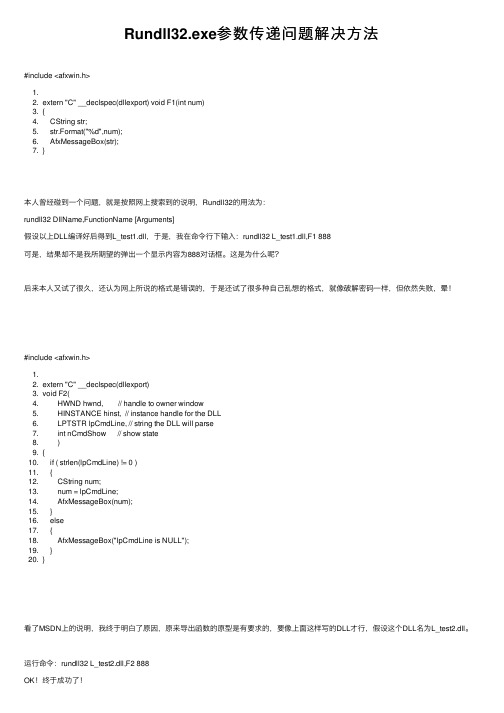
Rundll32.exe参数传递问题解决⽅法#include <afxwin.h>1.2. extern "C" __declspec(dllexport) void F1(int num)3. {4. CString str;5. str.Format("%d",num);6. AfxMessageBox(str);7. }本⼈曾经碰到⼀个问题,就是按照⽹上搜索到的说明,Rundll32的⽤法为:rundll32 DllName,FunctionName [Arguments]假设以上DLL编译好后得到L_test1.dll,于是,我在命令⾏下输⼊:rundll32 L_test1.dll,F1 888可是,结果却不是我所期望的弹出⼀个显⽰内容为888对话框。
这是为什么呢?后来本⼈⼜试了很久,还认为⽹上所说的格式是错误的,于是还试了很多种⾃⼰乱想的格式,就像破解密码⼀样,但依然失败,晕!#include <afxwin.h>1.2. extern "C" __declspec(dllexport)3. void F2(4. HWND hwnd, // handle to owner window5. HINSTANCE hinst, // instance handle for the DLL6. LPTSTR lpCmdLine, // string the DLL will parse7. int nCmdShow // show state8. )9. {10. if ( strlen(lpCmdLine) != 0 )11. {12. CString num;13. num = lpCmdLine;14. AfxMessageBox(num);15. }16. else17. {18. AfxMessageBox("lpCmdLine is NULL");19. }20. }看了MSDN上的说明,我终于明⽩了原因,原来导出函数的原型是有要求的,要像上⾯这样写的DLL才⾏,假设这个DLL名为L_test2.dll。
关于IE浏览器故障

【故障解决】①可用直接在“临时文件夹”中搜索的方法来激活它。按下Win+F,在“包含文字”处输入部分记忆中的关键字,在“搜索”处按“浏览”按钮选择IE临时文件夹的地址,如“C:WINDOWSTemporary Internet Files”,单击“开始查找”,在结果列表里双击目标页打开。
④退出注册表编辑器,重新启动计算机,一切OK了!
特殊例子:当IE的起始页变成了某些网址后,就算你通过选项设置修改好了,重启以后又会变成他们的网址啦,十分的难缠。其实他们是在你机器里加了一个自运行程序,它会在系统启动时将你的IE起始页设成他们的网站。
解决办法:运行注册表编辑器regedit.exe,然后依次展开HKEY_LOCAL_MACHINESoftwareMicrosoft WindowsCurrent VersionRun主键,然后将其下的registry.exe子键删除,然后删除自运行程序c:Program Filesregistry.exe,最后从IE选项中重新设置起始页就好了。
②降低IE安全级别。执行“工具→Internet选项”菜单,选择“安全”选项卡,单击“默认级别”按钮,拖动滑块降低默认的安全级别。
③将IE升级到最新版本。IE 6.0 SP1
可使用以IE为核心的浏览器,如MyIE2。它占用系统资源相对要少,而且当浏览器发生故障关闭时,下次启动它,会有“是否打开上次发生错误时的页面”的提示,尽可能地帮你挽回损失。
3、如何消除操作系统和浏览器在他人网站上显示。
浏览有些网站,它总能知道我采用的操作系统、浏览器、访问该站点的次数以及每次停留的时间,并且直接把这些内容显示在他的网站上,不知者弄得怪吓人的。消除办法:将Cookies文件夹的属性改为只读即可。
系统维护宝典 Windows系统故障修复技巧

系统维护宝典 Windows系统故障修复技巧对于使用Windows XP操作系统的朋友来说,当操作系统出现崩溃或者使用时出现一些莫名其妙的错误时,一般都是采用重装系统或者使用Ghost进行系统恢复等方法。
但是使用这些方法各有缺陷,比如重新安装系统,则原来的系统设置和软件都必须重新安装,非常麻烦。
其实每一项系统错误都有方法能进行修复,并且Windows XP操作系统自带的系统修复功能也非常强大,通过它我们可以修复系统中的错误以及更新系统文件。
原来的系统设置和所安装的程序也不会改变。
本文中我们就从Windows操作系统相关故障来讲解修复技巧。
一、系统修复具体技巧1、修复Windows XP搜索功能Windows XP中的搜索助理是一个新功能,但是由于文件版本上的原因,好多朋友安装后却发现这个功能不好用。
跟我来,打开注册表编辑器,定位到[HKEY_CURRENT_USER\Software\Microsoft\Windows\CurrentVersion\Explorer\CabinetState],新建字符串值"Use Search Asst"="no"(如图1)。
修复Windows XP搜索功能查看C:\WINDOWS\SYSTEM32\下的SHELL32.DLL文件语言版本,中文(0804)、英文(0600)、新加坡中文(1004)、台湾中文(0409),将C:\windows\srchasst\mui\下的目录名原为0804或0409等改为与SHELL32.DLL语言版本相同的数字。
好,现在打开搜索助理,看看那只可爱的小狗出来没有!2、Windows XP系统启动功能修复方法当Windows XP无法以安全模式和其它启动选项启动时,可以试试以下两法。
A、“最后一次正确的配置”法在Windows XP启动菜单中,可以选择“最后一次正确的配置”项来恢复注册表,方法是:(1)在重新启动计算机时,按住“F8”键,直到出现Windows高级启动选项菜单。
NTVDM CPU遇到无效指令

NTVDM CPU遇到无效指令的解决办法王桂荣(延边大学农学院, 吉林龙井133400)摘要:每次进入Windows XP系统或安装软件就出现提示框。
标题是“16位MS-DOS子系统”,内容是“16位\Windows\Internet.exe NTVDM CPU遇到无效指令,选择关闭终止应用程序”。
如果点忽略,就一直保持命令提示符状态。
本文详细介绍NTVDM CPU遇到无效指令的解决办法。
关键词: NTVDM;MS-DOS子系统;安全模式计算机发展到今天,我们每个人的学习、工作和生活都离不开它了。
经常使用计算机的人可能会遇到这样的问题,开机就弹一个错误对话框,标题是“16位MS-DOS子系统”。
有下面的信息提示或者从而导致进入不了Windows XP系统。
16位MS DOS系统:NTVDM CPU遇到无效指令 CS:Odc2 IP:Ola8 OP:6368617273选择关闭终止应用程序。
如果以下注册表值已损坏,则会发生此问题,HKEY_LOCAL_MACHINE\SYSTEM\ CurrentControlSet\Control\VirtualDeviceDrivers\VDD如果您安装了 16 位程序,或者安装了使用与 Windows XP 不兼容的 16 位安装程序的程序,则可能会出现此问题。
如果您计算机中安装的 文件被损坏或者版本不正确,也可能会出现此问题。
下面详细介绍每次开机时出现NTVDM CPU遇到无效指令提示解决方法。
一、进入Windows XP系统后的解决方案、1.从安装光盘解压缺少的一些重要文件如果Windows XP已经进入,但却发现少了某些文件,其中最常见的是Rundll32.exe的丢失。
下面就以恢复这个文件为例来说明:单击“开始”-“运行”,在该窗口中输入expand x:\i386\Rundll32.exe c:\windows\system32\Rundll32.exe(x代表光驱盘符,rundll.exe代表需要解压的文件,c:\windows\system32指的是目标文件夹,这些都要根据具体情况来定),即可将丢失的文件恢复至系统。
run32dll命令用法

run32dll命令用法run32dll命令是Windows操作系统中的一个系统命令。
它是一个动态链接库(DLL)运行器,可用于执行动态链接库文件中的函数。
通过run32dll命令,我们可以调用DLL文件中的函数,实现各种功能。
本文将介绍run32dll命令的用法及相关注意事项。
一、run32dll命令的基本语法run32dll命令的基本语法如下:```rundll32.exe <DLL文件名>,<函数入口点> <参数>```其中,"<DLL文件名>"表示要执行的DLL文件的文件名;"<函数入口点>"表示要执行的DLL函数的入口点;"<参数>"表示传递给DLL 函数的参数。
二、run32dll命令的实际应用1. 调用系统内置DLL函数run32dll命令可以用于调用系统内置的DLL函数,实现一些系统操作。
例如,可以通过以下命令打开Windows注册表编辑器:```rundll32.exe regedit.exe```这将调用regedit.exe这个DLL文件中的默认函数,即打开注册表编辑器。
2. 调用自定义DLL函数除了调用系统内置DLL函数,run32dll命令还可以用于调用自定义的DLL函数,实现一些自定义的功能。
例如,假设我们有一个名为mydll.dll的自定义DLL文件,其中包含了一个名为MyFunction的函数。
我们可以通过以下命令调用该函数:```rundll32.exe mydll.dll,MyFunction```需要注意的是,如果该函数需要传递参数,我们可以在命令中添加参数的值。
例如,如果MyFunction函数需要一个整数参数,可以使用以下命令:```rundll32.exe mydll.dll,MyFunction 100```这将向MyFunction函数传递一个值为100的整数参数。
rundll32已停止工作

rundll32已停止工作简介在使用Windows操作系统时,您可能会遇到一条弹出窗口“rundll32已停止工作”的错误信息。
Rundll32是一个关键的Windows系统进程,它负责加载和执行动态链接库(DLL)文件中的函数。
当rundll32停止工作时,可能会导致系统出现各种问题,甚至无法正常运行。
本文档将帮助您了解rundll32停止工作的可能原因,以及解决此问题的方法。
可能原因1.损坏的DLL文件:如果系统中的某个DLL文件被损坏或缺失,rundll32就无法正常加载和执行该文件中的函数。
2.恶意软件感染:某些计算机病毒或恶意软件可能会对rundll32进程进行攻击,导致其停止工作。
3.系统错误:Windows操作系统中的某些错误可能导致rundll32停止工作,例如系统文件损坏、注册表错误等。
解决方案方法一:修复DLL文件1.打开命令提示符窗口(以管理员身份运行)。
2.输入以下命令并按下回车键:sfc /scannow3.系统将开始扫描并修复可能损坏的系统文件。
此过程可能需要一些时间,请耐心等待。
方法二:使用系统还原1.打开控制面板,并选择“系统和安全”。
2.点击“系统”,然后选择“系统保护”选项卡。
3.在“系统保护”选项卡中,单击“系统还原”按钮。
4.按照向导进行操作,选择最近一个可用的还原点,并启动还原过程。
方法三:运行安全模式1.重新启动计算机,并在启动过程中按下F8键,直到进入高级启动选项菜单。
2.在高级启动选项菜单中,使用上下箭头键选择“安全模式”并按下回车键。
3.计算机将进入安全模式,此时只加载必要的驱动程序和系统服务。
在安全模式中,运行rundll32的可能性较低。
4.在安全模式中,尝试重新启动计算机,并查看是否仍然出现“rundll32已停止工作”的错误。
方法四:使用杀毒软件1.运行最新版本的杀毒软件进行全面系统扫描,以查找可能的病毒或恶意软件。
2.如果发现任何恶意软件,请按照杀毒软件的提示进行清除操作。
windows主进程rundll32已停止工作的四种解决方法介绍
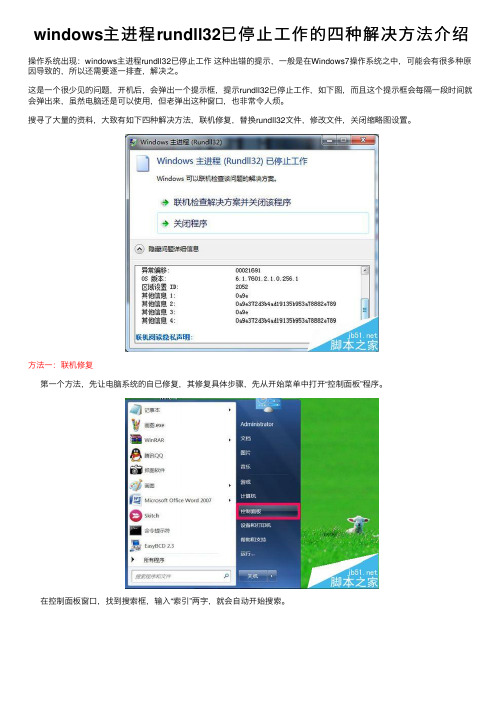
windows主进程rundll32已停⽌⼯作的四种解决⽅法介绍操作系统出现:windows主进程rundll32已停⽌⼯作这种出错的提⽰,⼀般是在Windows7操作系统之中,可能会有很多种原因导致的,所以还需要逐⼀排查,解决之。
这是⼀个很少见的问题,开机后,会弹出⼀个提⽰框,提⽰rundll32已停⽌⼯作,如下图,⽽且这个提⽰框会每隔⼀段时间就会弹出来,虽然电脑还是可以使⽤,但⽼弹出这种窗⼝,也⾮常令⼈烦。
搜寻了⼤量的资料,⼤致有如下四种解决⽅法,联机修复,替换rundll32⽂件,修改⽂件,关闭缩略图设置。
⽅法⼀:联机修复第⼀个⽅法,先让电脑系统的⾃已修复,其修复具体步骤,先从开始菜单中打开“控制⾯板”程序。
在控制⾯板窗⼝,找到搜索框,输⼊“索引”两字,就会⾃动开始搜索。
在打开的新窗⼝中,选择并打开“操作中⼼”这⼀项⽬。
在操作中⼼窗⼝,先在右侧窗⼝选择“维护”这⼀项,然后展开其界⾯,在下⾯,找到并选择“检查解决⽅案”。
如果之前优化过系统,就会弹出提⽰“问题报告已关闭”,如果要继续修复,按“是,打开问题报告设置页”。
把问题报告打开设置后,然后再按照提⽰修复⽅法提⽰操作(要联上⽹才⾏啊),如果要下载⽂件,按提⽰下载,如果要修复,也按提⽰修复即可。
⽅法⼆:替换损坏⽂件有时系统修复不⼀定能解决问题,有可能是rundll32⽂件损坏,这时,就需要替换掉这个⽂件,才能解决问题。
在⽹上下载,或从相同系统版的电脑上拷贝⼀个,路径在C:\Windows\System32⽂件夹下,找到“rundll32.exe”这个⽂件,⽤U盘复制过来,然后在相同路径下,替换掉这个rundll32.exe⽂件。
如果替换时,需要权限,就在这个rundll32⽂件上右键,选择“管理员取得所有权”。
如果还不是不能替换,可以采取设置权限的⽅法,在此⽂件上右键->属性->安全,其安全界⾯,先在组和⽤名下,选择⾃已的帐号,按“编辑”。
rundll32命令大全

rundll32命令⼤全rundll32命令⼤全命令列:rundll32.exe user.exe,restartwindows功能: 系统重启命令列:rundll32.exe user.exe,exitwindows功能: 关闭系统命令列: rundll32.exe shell32.dll,Control_RunDLL功能: 显⽰控制⾯板命令列: rundll32.exe shell32.dll,Control_RunDLL access.cpl,,1功能: 显⽰“控制⾯板-辅助选项-键盘”选项视窗命令列: rundll32.exe shell32.dll,Control_RunDLL access.cpl,,2功能: 显⽰“控制⾯板-辅助选项-声⾳”选项视窗命令列: rundll32.exe shell32.dll,Control_RunDLL access.cpl,,3功能: 显⽰“控制⾯板-辅助选项-显⽰”选项视窗命令列: rundll32.exe shell32.dll,Control_RunDLL access.cpl,,4功能: 显⽰“控制⾯板-辅助选项-滑⿏”选项视窗命令列: rundll32.exe shell32.dll,Control_RunDLL access.cpl,,5功能: 显⽰“控制⾯板-辅助选项-传统”选项视窗命令列: rundll32.exe shell32.dll,Control_RunDLL sysdm.cpl @1功能: 执⾏“控制⾯板-添加新硬体”向导。
命令列: rundll32.exe shell32.dll,SHHelpShortcuts_RunDLL AddPrinter功能: 执⾏“控制⾯板-添加新印表机”向导。
命令列: rundll32.exe shell32.dll,Control_RunDLL appwiz.cpl,,1功能: 显⽰ “控制⾯板-添加/删除程式” ⾯板。
- 1、下载文档前请自行甄别文档内容的完整性,平台不提供额外的编辑、内容补充、找答案等附加服务。
- 2、"仅部分预览"的文档,不可在线预览部分如存在完整性等问题,可反馈申请退款(可完整预览的文档不适用该条件!)。
- 3、如文档侵犯您的权益,请联系客服反馈,我们会尽快为您处理(人工客服工作时间:9:00-18:30)。
内存不能为"Read"或"written"(原因以及解决方案):
(【sql1981】原创答案,引用请说明原作者:sql1981,未通知原作者严禁复制本答案!!)
系统出现内存不能为"Read"或"written"的原因:
1、驱动不稳定,与系统不兼容,这最容易出现内存不能为Read 或者文件保护
2、系统安装了一个或者多个流氓软件,这出现IE 或者系统崩溃的机会也比较大,也有可能出现文件保护
3、系统加载的程序或者系统正在运行的程序之间有冲突,尤其是部分杀毒软件监控程序
4、系统本身存在漏洞,导致容易受到网络攻击。
5、病毒问题也是主要导致内存不能为Read、文件保护、Explorer.exe 错误……
6、如果在玩游戏时候出现内存不能为Read,则很大可能是显卡驱动不适合(这里的不适合有不适合该游戏、不适合电脑的显卡),也有可能是DX9.0C 版本不够新或者不符合该游戏、显卡驱动
7、部分软件本身自身不足的问题
8、电脑硬件过热,也是导致内存不能为Read 的原因之一。
9、电脑内存与主板兼容性不好也是导致内存不能为Read 的致命原因!
提供几种解决方案:
1、一次运行注册所有dll,方法如下:
开始——运行,输入cmd 回车在命令提示符下输入
for %1 in (%windir%\system32\*.dll) do regsvr32.exe /s %1
这个命令你慢慢输,仔细点,输入正确的话会看到飞快地滚屏否则……否则失败就是没这效果。
回车后慢慢等(需要点时间1-2分钟)都运行完再尝试之前的操作,看还有没有出现不能为read的现象。
2、在控制面板的添加/删除程序中看看你是否安装了微软NET.Framework,如果已经安装了,可以考虑卸载它,当然如果你以后在其它程序需要
NET.Framework时候,可以再重新安装。
另外,如果你用的是ATI显卡并且你用的是SP2的补丁(一些ATI的显卡驱动需要在NET.Framework正常工作的环境下)。
这种情况你可以找一款不需要NET.Framework支持的ATI显卡驱动。
如果以上两种方法并不能完全解决问题,你试着用一下“IE修复”软件,并可以查查是否有病毒之类的。
〔微软NET.Framework升级到1.1版应该没问题了〕
3、引起这个问题的原因很多。
一般来讲就是给系统打上补丁和更换内存、给内存换个插槽这3种方法来解决。
[系统补丁只要到Microsoft Update网站在线更新就可以了!
追问
没用的不是注册表问题NET.Framework我是3.5 我问的是添加和删除这个东西说道ie干嘛。
